Digitálna úprava obrázkov umožňuje mnoho kreatívnych slobôd, ale často sa zobrazenie pleti postavy nedostáva na očakávania. V tomto návode sa dozvieš, ako pomocou filtra Camera Raw v Photoshope môžeš pleť svojej postavy urobiť plastickejšou a maliarskou. To je obzvlášť účinné, ak boli predchádzajúcimi úpravami, ako je zjemnenie, poškodené mnohé pixely.
Najdôležitejšie zistenia
- Pomocou filtra Camera Raw môžeš vyhladiť povrch pleti a súčasne pridať textúru.
- Zníženie šumu je užitočné na dosiahnutie bezchybného vzhľadu pleti.
- Aplikáciou masiek môžeš cielene zdôrazniť alebo obnoviť oblasti pleti, ktoré boli stratili v dôsledku úprav.
Návod krok za krokom
Začni vytvorením novej vrstvy, aby si úpravy nepoužil na pôvodný obrázok. Na to môžeš použiť klávesovú skratku Command + Alt + Shift + E (Mac) alebo Ctrl + Alt + Shift + E (Windows), aby si spojil všetky viditeľné vrstvy do novej.
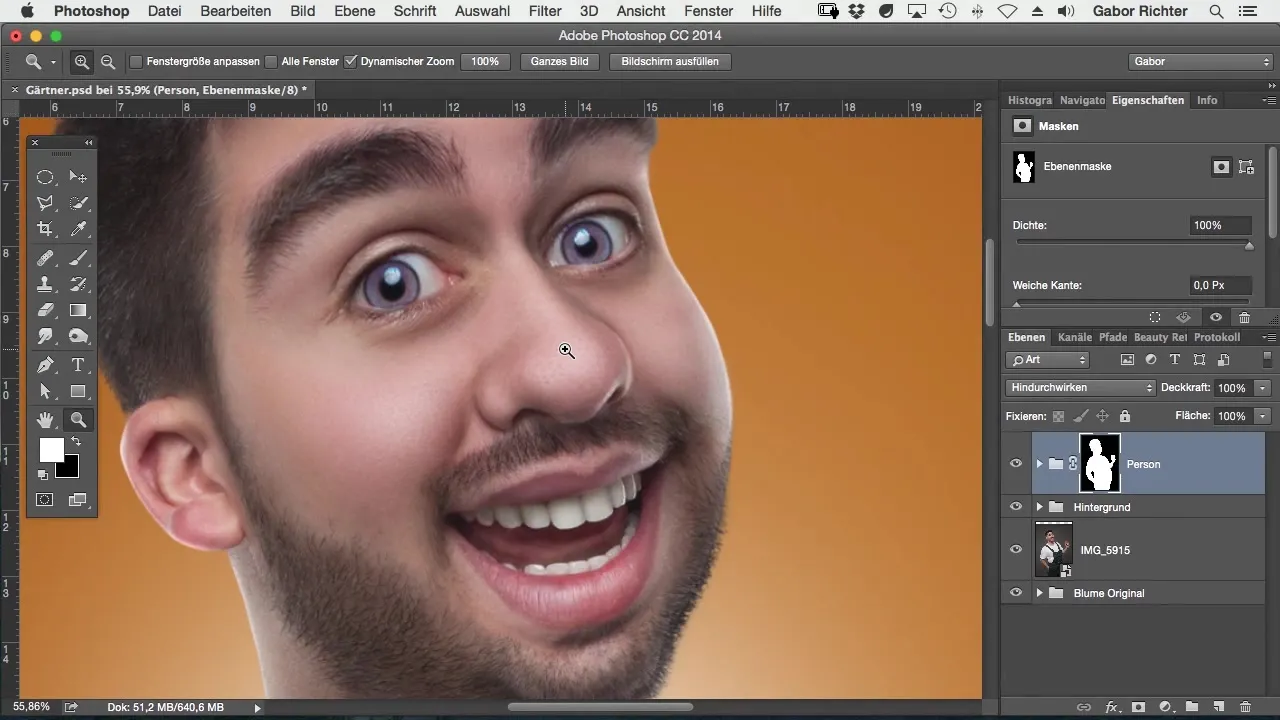
Následne aplikuješ filter Camera Raw. Tento nájdeš pod položkou menu „Filter“ a potom „Camera Raw“. Otvorí sa okno filtra Camera Raw, kde môžeš pracovať s rôznymi možnosťami.
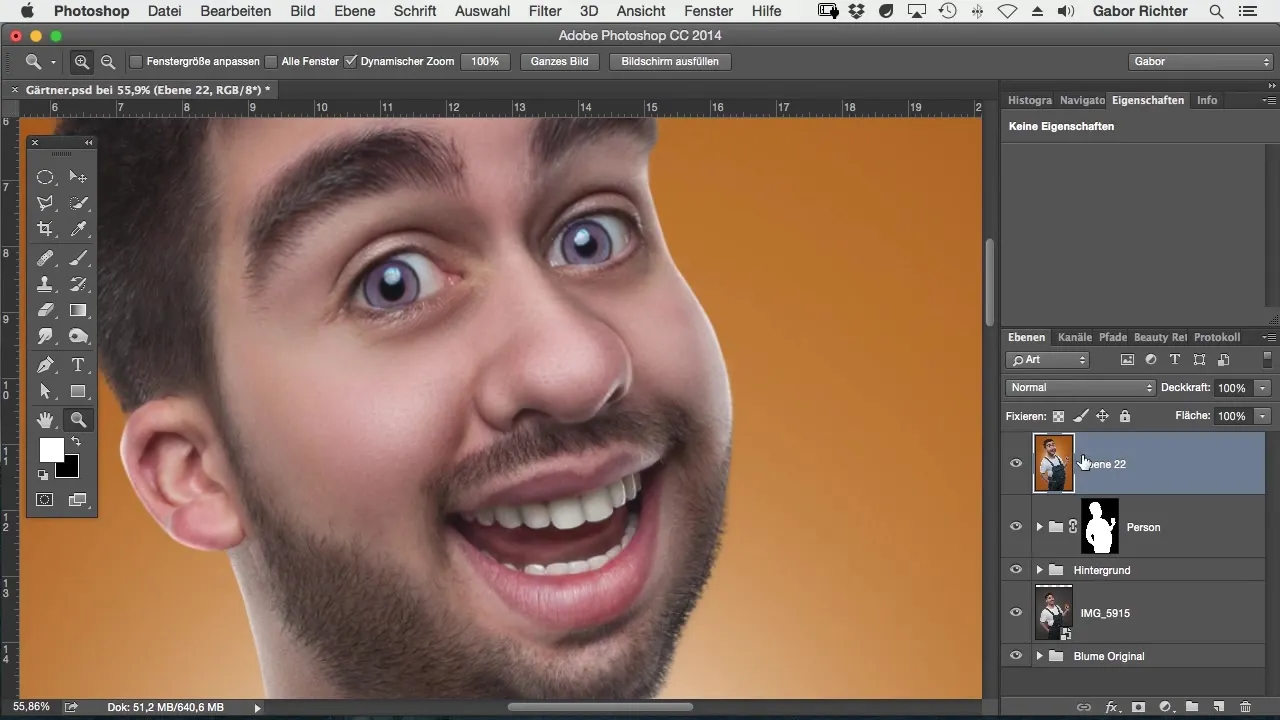
Dôležitým krokom je zníženie šumu, ktoré vidíš na karte „Detaily“. Aby si vyhladil pleť, posuň posúvač pre luminiscenciu doprava, aby si získal hladký povrch pleti. Buď opatrný s intenzitou; extrémne nastavenie môže spôsobiť, že pleť bude vyzerať neprirodzene.
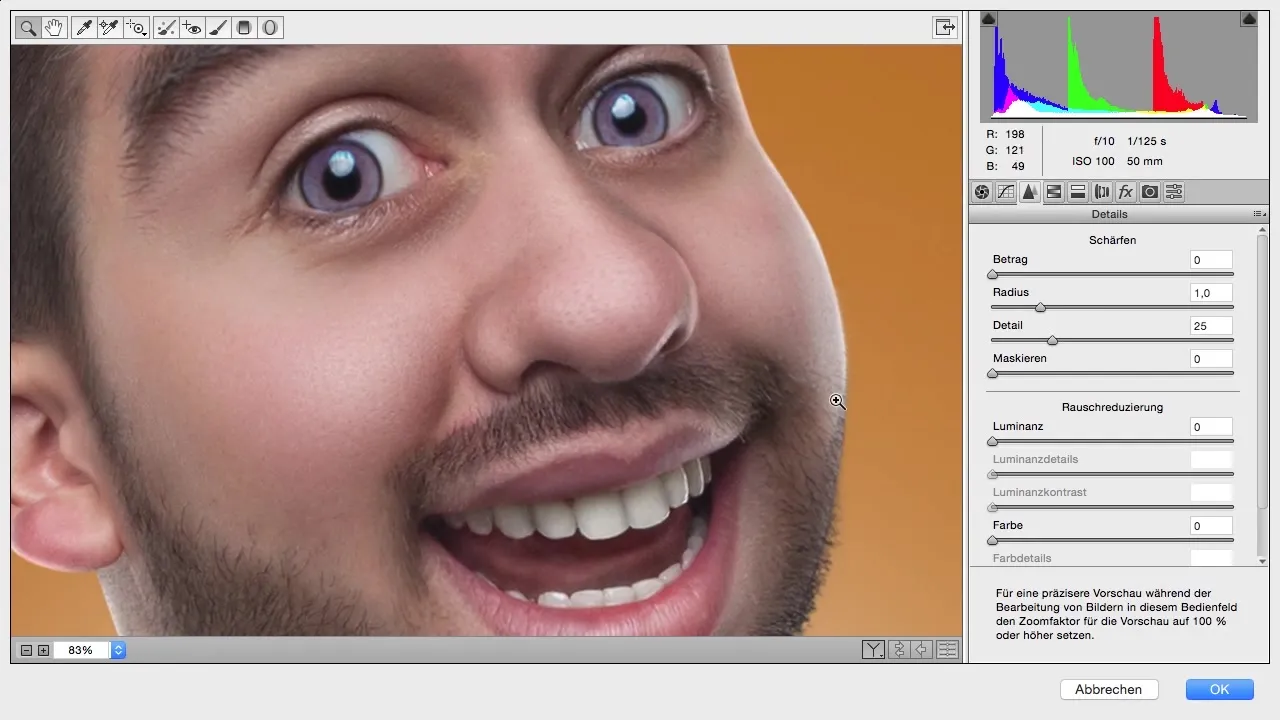
Odporúča sa aplikovať tento krok najmä na obrázky, kde pleť nevyzerá optimálne kvôli iným technikám úprav, ako je retušovanie alebo montáž. Často sa struktúra pleti negatívne mení a zníženie šumu tu môže byť veľmi užitočné.
Posuň posúvač luminiscencie na 100%, aby si dosiahol čo najlepšie výsledky. Zároveň môžeš experimentovať s posúvačom „Detaily“, aby si vyvážil pomer medzi detailnosťou a hladkosťou.
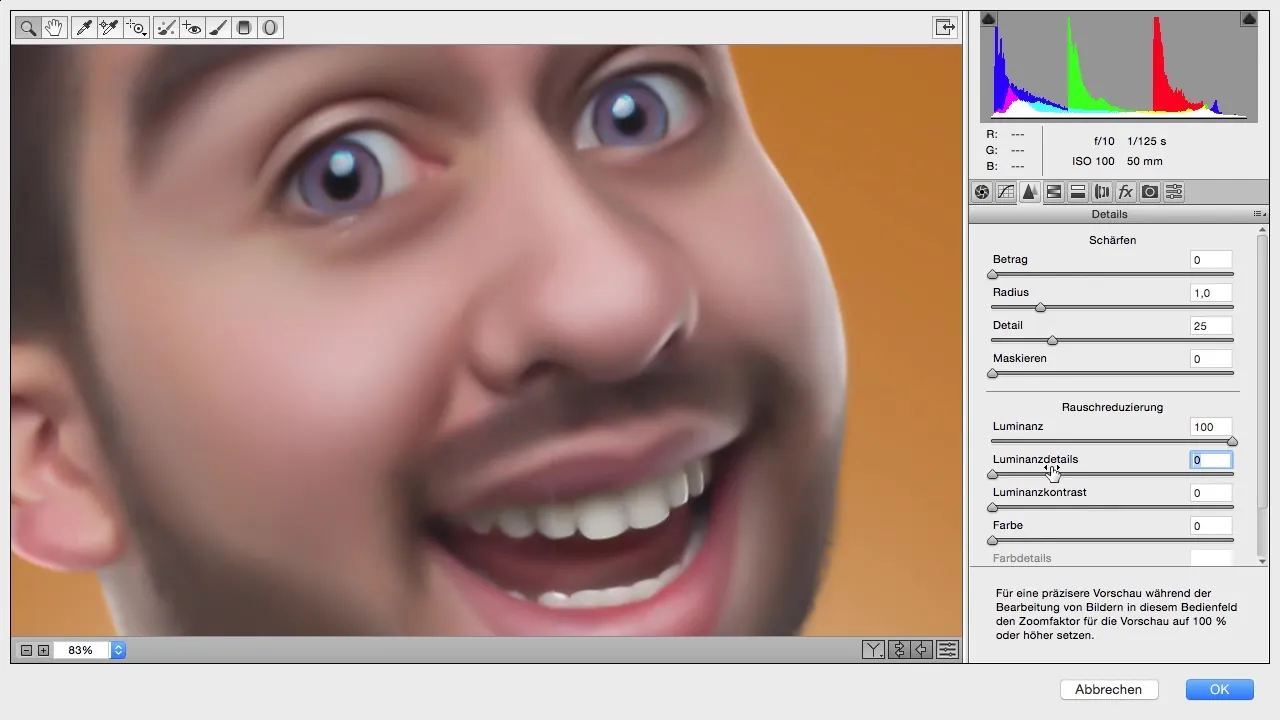
Je praktické, že si môžeš sám rozhodnúť, koľko detailov chceš vrátiť. Nastav tento posúvač na začiatku na 50%, aby si videl, aký efekt bude dosiahnutý.
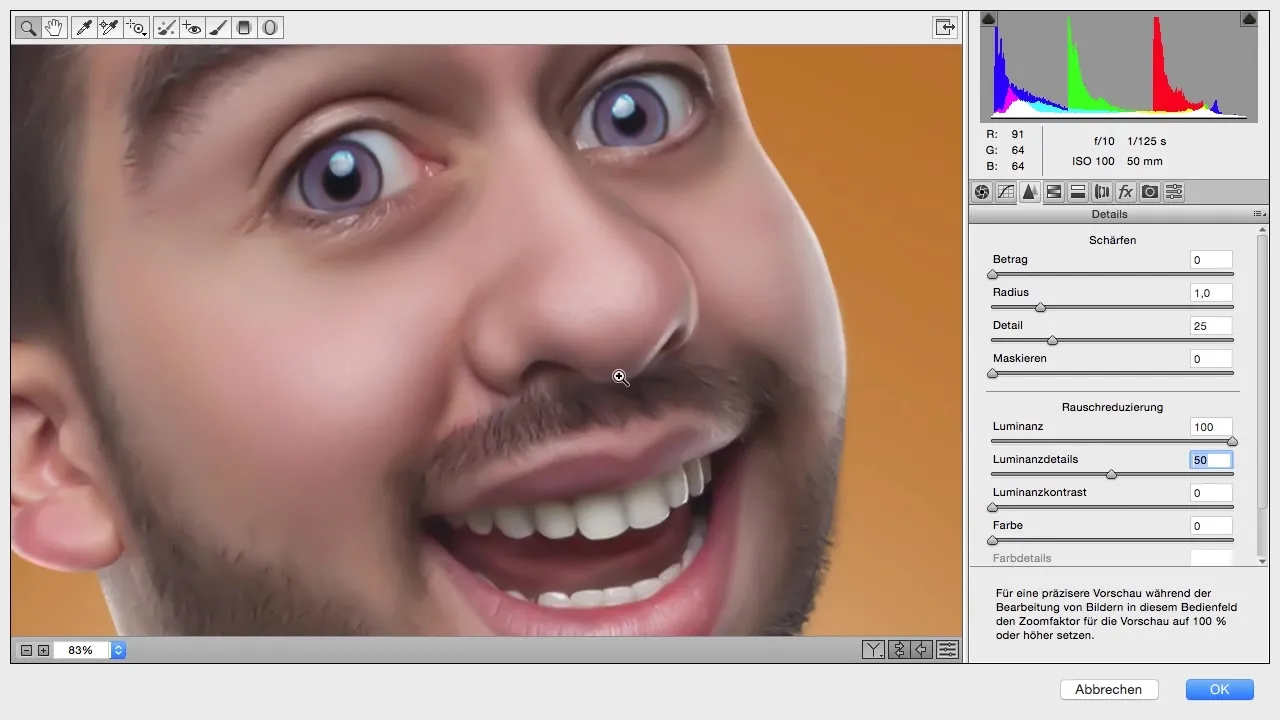
Ak nie si úplne spokojný s hladkosťou a chceš viac štruktúry pleti, môžeš to upraviť pomocou efektov. Tu môžeš pridať jemnú zrnitost, aby si pleti dodal hĺbku a charakter. Nastav intenzitu, aby si dosiahol subtilný efekt.
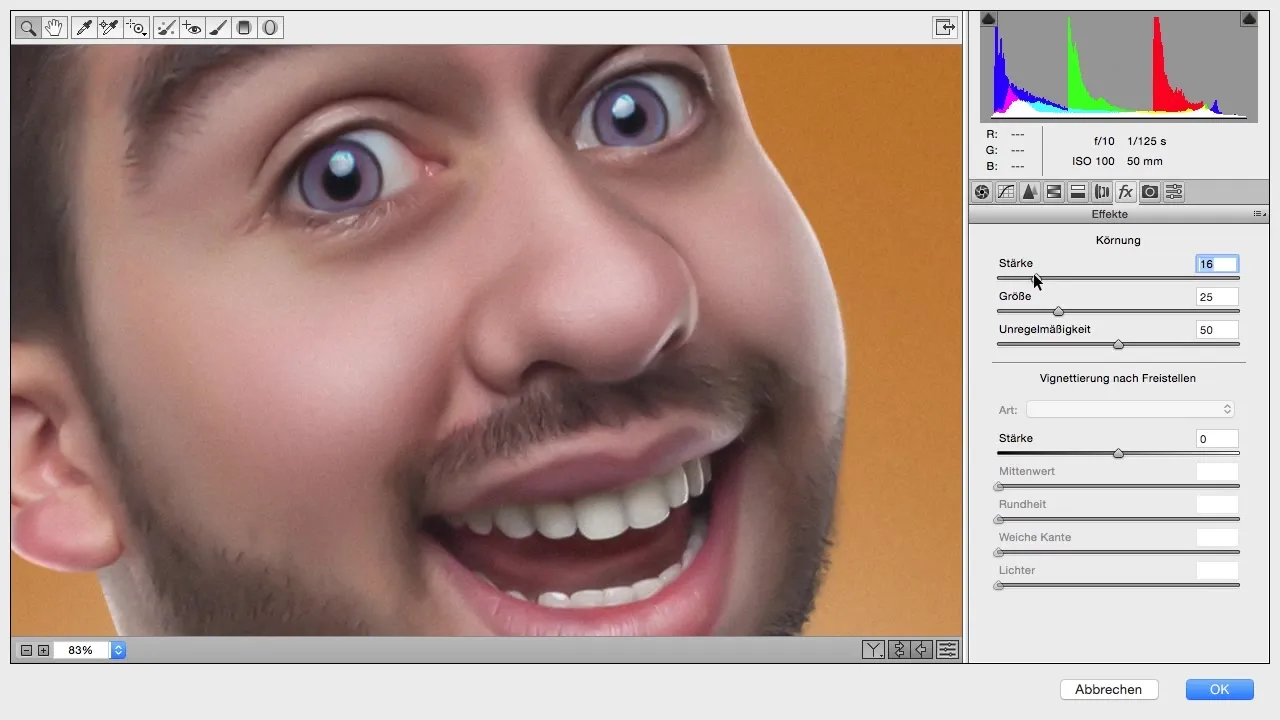
Máte možnosť variabilne nastaviť veľkosť zrnitosti, aby ste sa rozhodli, či by mal váš obrázok vyzerať jemne alebo hrubo. Podľa preferencií tu môžeš prispôsobiť detaily.
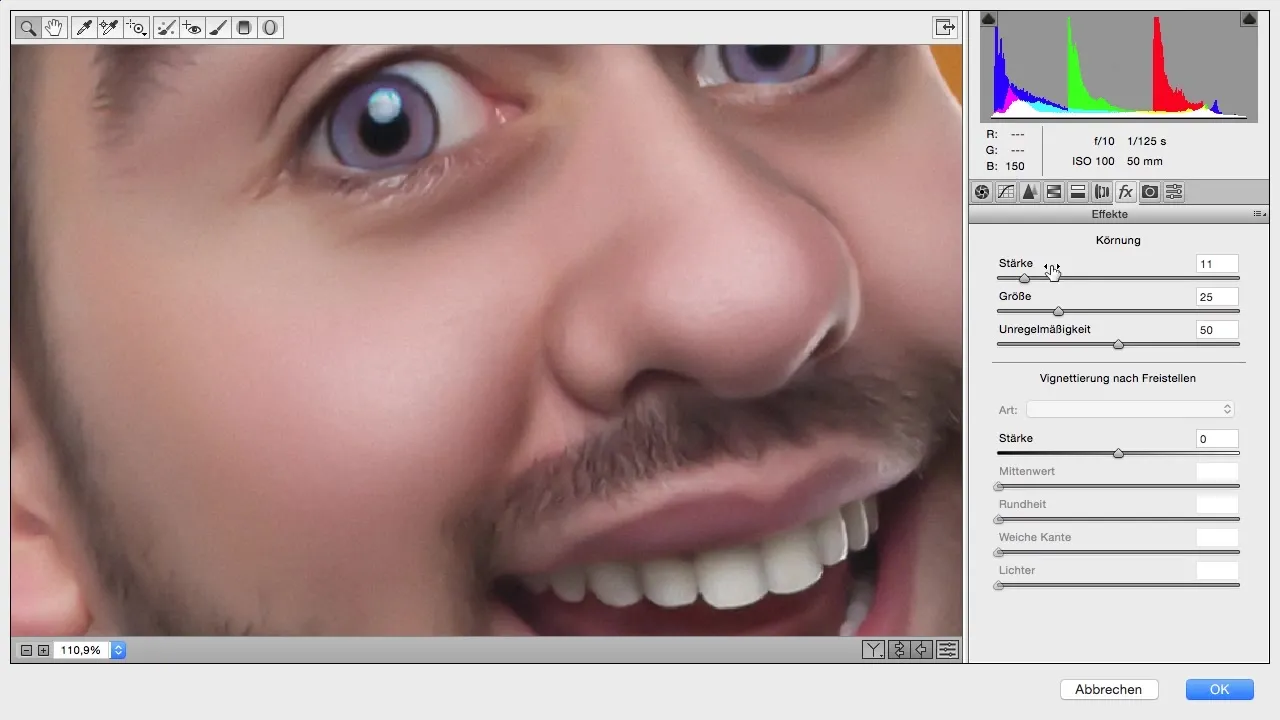
Po úpravách vo filtri Camera Raw potvrď zmeny a vráť sa späť do Photoshopu. Pozri sa na obrázok - už by si mal vidieť výrazný rozdiel.
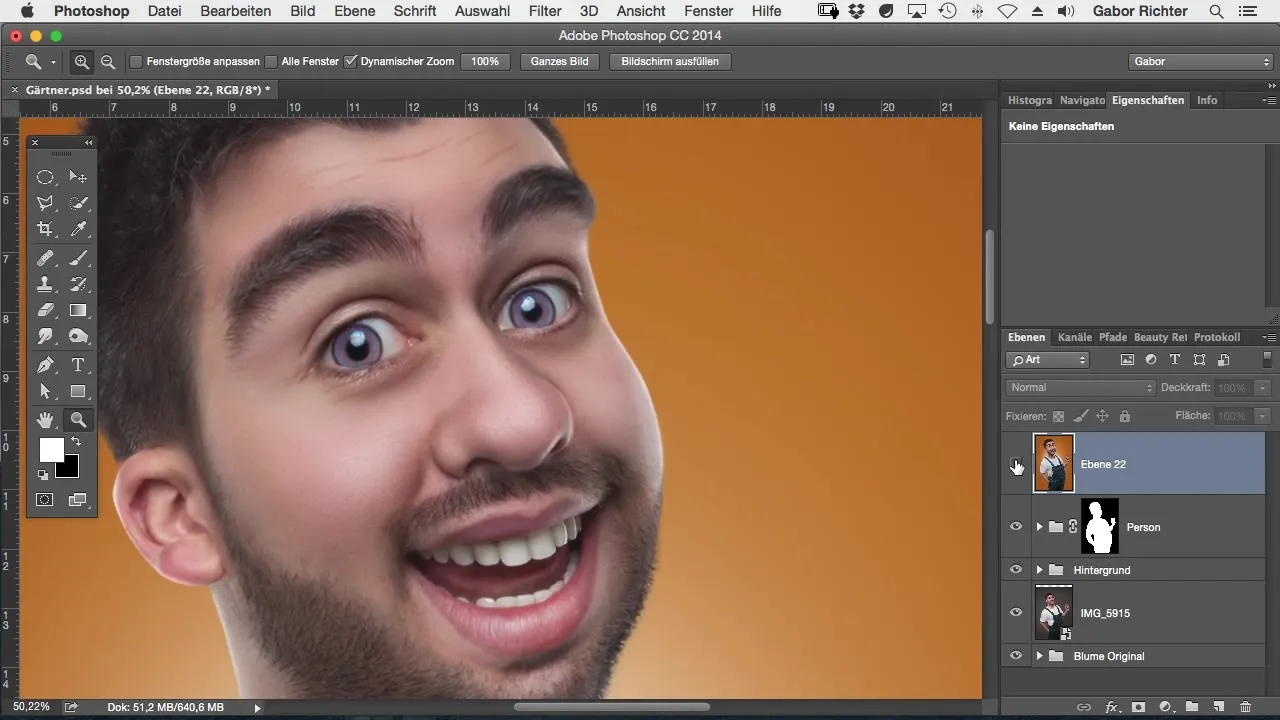
Aby si cielene obnovil oblasti, ktoré boli príliš poškodené pri zjemňovaní, môžeš pridať masku. Invertuj masku a maľuj s bielou poprednou farbou na požadované oblasti, aby sa nová textúra pleti stala viditeľnou.
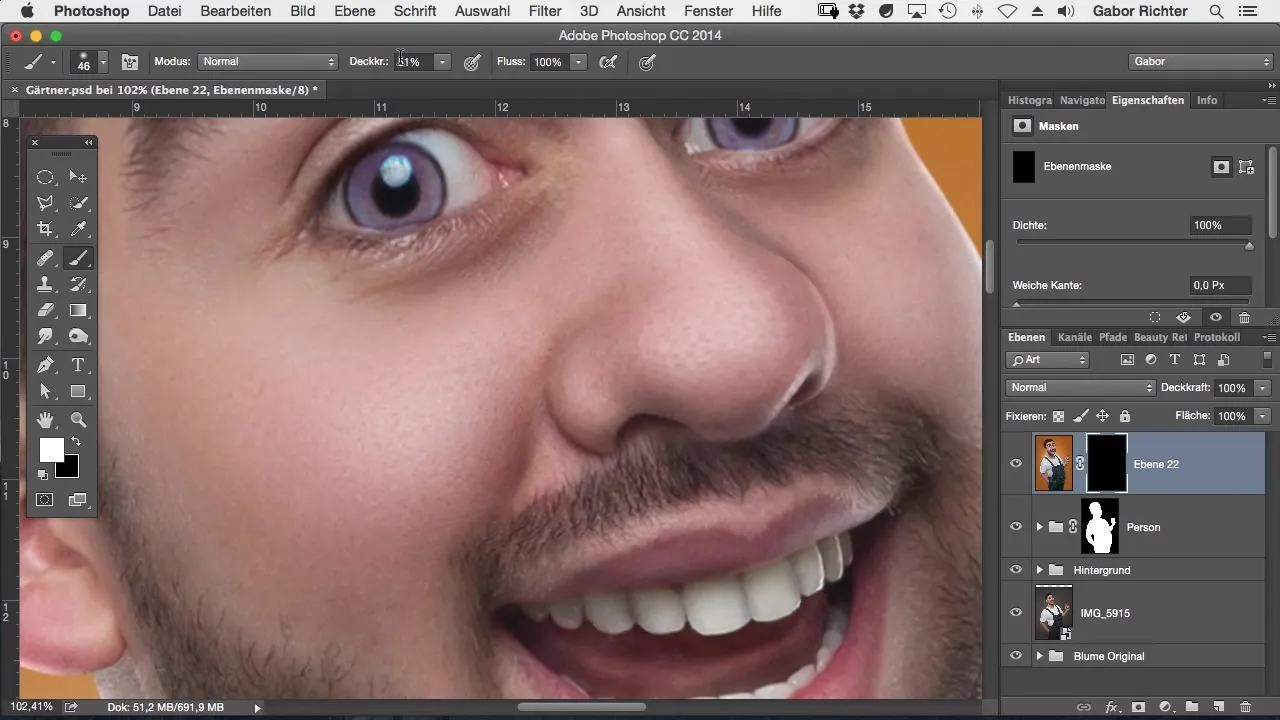
Použi tvrdosť 50%, aby si vytvoril jemné prechody. Rozmysli, kde chceš mať novú textúru pleti a kde nie.
Keď dokončíš, je dôležité, aby efekt nebol príliš intenzívny. Skontroluj aj časti krku alebo oblast pier, ktoré by mohli trpieť predchádzajúcou úpravou a aplikuj rovnaký postup na obnovenie týchto častí do prijateľného stavu.
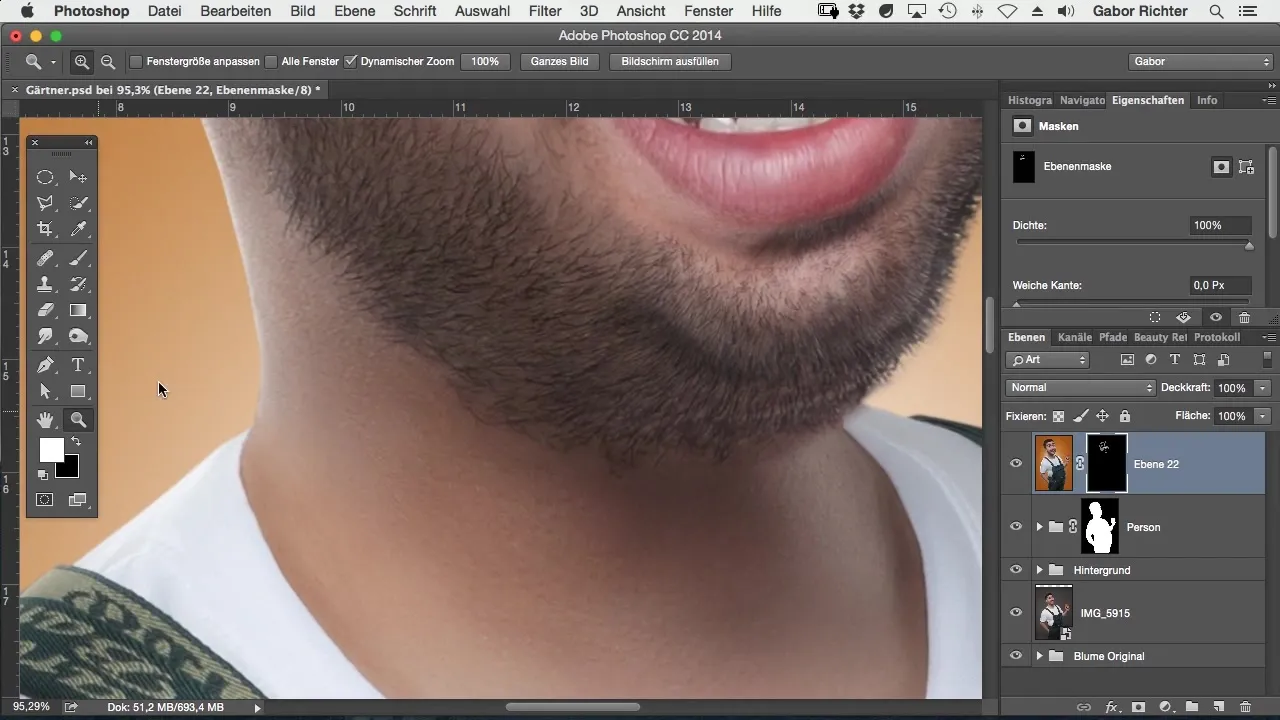
Ak sa ti obrázok páči, môžeš masku ďalej prispôsobiť a variabilne meniť intenzitu svojich úprav, aby si dosiahol čo najlepší výsledok.
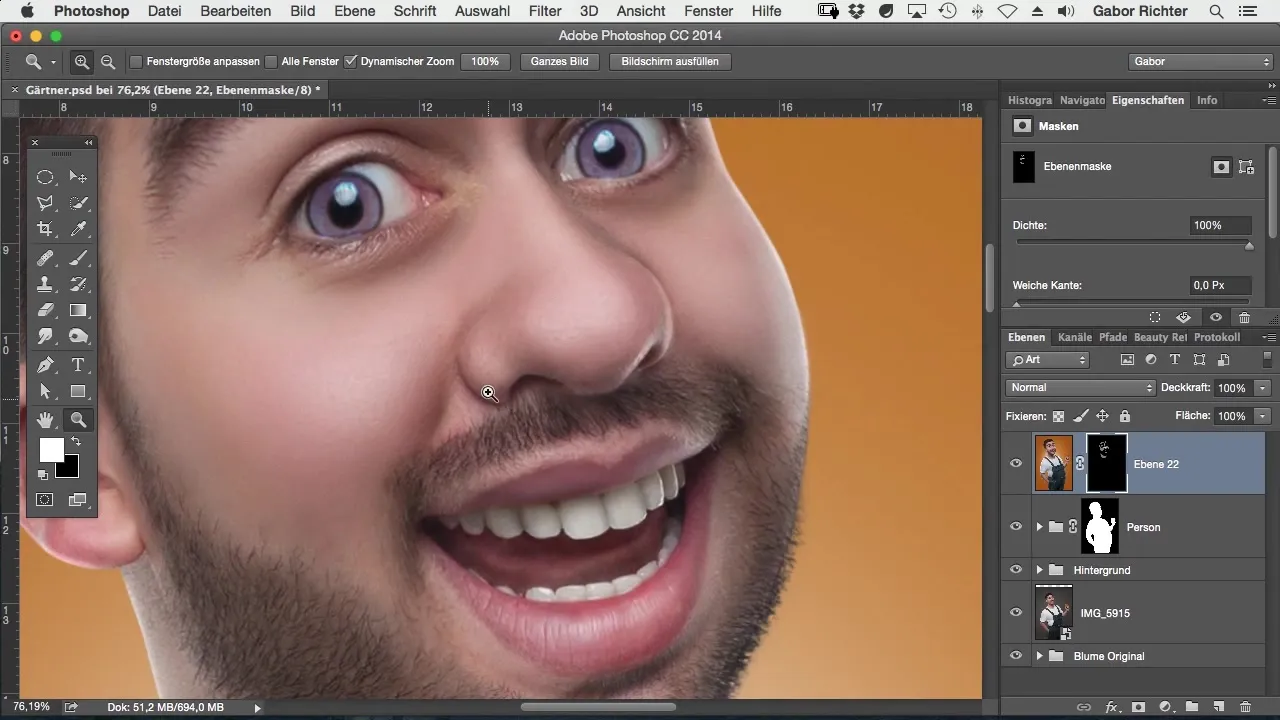
Zhrnutie - Starostlivosť o pleť v komixovom štýle s Photoshoper: Efektívne metódy na zobrazenie pleti
Aplikovaním filtra Camera Raw alebo pridaním zrnitosti dosiahneš plastické zobrazenie pleti, ktoré pri digitálnej úprave obrázkov dodá požadované finálne spracovanie.
Často kladené otázky
Kako můžem zlepšiť štruktúru pleti v Photoshope?Použij filter Camera Raw k úprave hladkosti a textúry pleti.
Čo robiť, ak pleť vyzerá príliš hladko?Pridaj zrnitost, aby pleť vyzerala živšie.
Jak zabrániť, aby sa oblasti pri zjemňovaní poškodili?Použi masky na cielenejšiu prácu a vyrovnanie poškodenia v dotknutých oblastiach.
Aký je význam zníženia šumu pre vzhľad pleti?Je rozhodujúci pre dosiahnutie hladšieho a bezchybného vzhľadu pleti.
Môžem upraviť veľkosť zrnitosti?Ano, môžeš variabilne upravovať intenzitu a veľkosť zrnitosti, aby si dosiahol požadovaný efekt.


